디지털 연락처 앱은 오래된 전화번호부를 대체하고 일상적인 커뮤니케이션에 많은 편의성을 제공합니다. 연락처 앱에서는 여러 기기에서 연락처를 백업하고 순서대로 정렬할 수 있습니다. 그러나 실수로 중요한 연락처를 삭제하면 재앙이 될 수 있습니다. 이 딜레마에서 실행 가능한 방법을 찾을 수 있습니다. Android에서 연락처 복구다행히도, 이 가이드는 휴대전화 연락처를 복구하는 4가지 자세한 방법을 나열할 것입니다.
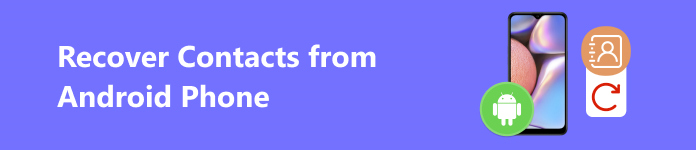
- 1부. 제한 없이 Android에서 연락처 복구
- 2부. Google 백업을 사용하여 Android에서 삭제된 연락처를 찾는 방법
- 3부. 클라우드 서비스를 통한 휴대폰 연락처 복구
- 4부. Google 연락처를 통해 Android에서 지워진 연락처를 복구하는 방법
- 5부. Android 휴대전화에서 연락처 복구에 대한 FAQ
1부. 제한 없이 Android에서 연락처 복구
Android 연락처 데이터를 미리 백업하지 않은 경우 다음을 시도할 수 있습니다. Apeaksoft 안드로이드 데이터 복구 백업 없이 Android에서 삭제된 연락처를 직접 복구합니다. 연락처와 관계없이 이 올인원 Android 데이터 복구 도구는 메시지, WhatsApp 데이터, 사진, 비디오 등을 검색할 수 있습니다.

4,000,000+ 다운로드
백업 없이 삭제된 Android 연락처를 복구합니다.
무료 안드로이드 데이터 백업 서비스가 될 수 있습니다.
표준 스캔과 심층 스캔 모드를 제공합니다.
연락처 외에도 가능합니다. 삭제 된 문자 메시지 복구, 통화 내역 및 기타 문서.
제한 없이 Android에서 삭제된 연락처를 복구하는 방법
1단계 위의 다운로드 버튼을 클릭하여 이 올인원 소프트웨어를 다운로드하세요. USB 케이블로 Android 휴대전화를 프로그램에 연결하세요. 화면의 지시에 따라 Android 휴대전화에서 USB 디버깅을 활성화하세요.

2단계 성공적인 연결 및 감지 후 Android 파일 유형이 있는 창을 볼 수 있습니다. 여기에서 체크 표시 Contacts 옵션 및 다음 보기 버튼을 눌러 이 프로그램이 Android 연락처를 스캔하도록 하세요. 허용 / 권한 부여 / 제공 Android 휴대폰에서 이 프로그램을 허용하여 Android 데이터를 스캔할 수 있는 옵션을 선택하세요.

3단계 삭제된 연락처가 보이지 않는 경우 표준 스캔 완료되면 선택할 수 있습니다. 면밀히 살펴보다 오른쪽 하단의 모드를 클릭하여 더 많은 Android 데이터를 탐색합니다. 그런 다음 결과 인터페이스에서 삭제된 모든 Android 연락처를 확인할 수 있습니다. 복구 버튼 옆에있는 면밀히 살펴보다 Android에서 삭제된 연락처를 복구하는 버튼입니다.

2부. Google 백업을 사용하여 Android에서 삭제된 연락처를 찾는 방법
거의 모든 Android 사용자는 Google 계정을 사용합니다. 따라서 Android 연락처 데이터를 Google 계정에 백업했다면 손쉽게 복원할 수 있습니다. Google 백업에서 연락처를 찾는 자세한 단계는 다음과 같습니다.
1단계 Android 데이터 백업이 포함된 Google 계정이 Android 계정에 추가되었는지 확인하세요. 그렇지 않은 경우 다음으로 이동해야 합니다. 설정 > 계정 > 계정을 추가 이 Google 계정을 추가하세요.
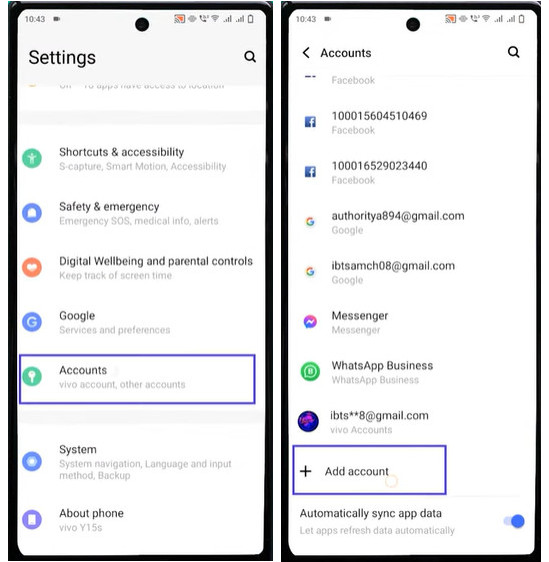
2단계 Google 계정이 추가된 경우 다음으로 이동하세요. 설정 > 구글.
3단계 Google 인터페이스에서 다음으로 이동합니다. 설정 및 복원 옵션. 그것을 누르고 선택하십시오 연락처 복원 새 인터페이스에서. 그런 다음 연락처 백업을 보고 탭할 수 있습니다. 복원.
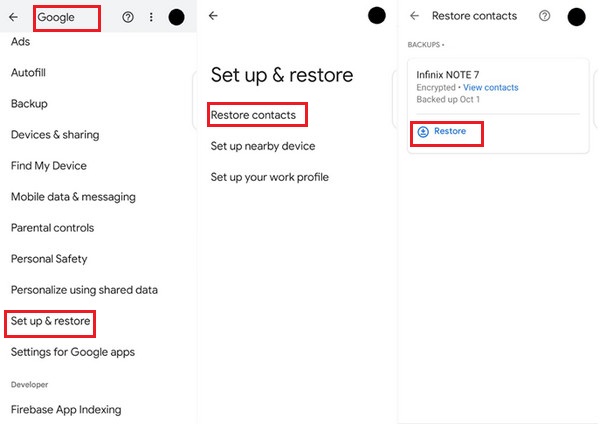
3부. 클라우드 서비스를 통한 휴대폰 연락처 복구
Android 휴대전화에 Samsung Cloud와 같은 기본 제공 클라우드 서비스가 있고 연락처를 포함한 Android 데이터를 백업하도록 설정한 경우 이 클라우드 서비스를 사용하여 휴대전화 연락처를 복구할 수 있습니다. Samsung Cloud를 사용하여 연락처를 복원하기 전에 아래 단계에 따라 Android 연락처를 백업했는지 확인할 수 있습니다.
1단계 We Buy Orders 신청서를 클릭하세요. 설정 삼성폰에서 앱을 탭하세요. 삼성 계정 맨 위에 있습니다. 그런 다음 아래로 스크롤하세요. 삼성 클라우드. 탭하고 선택하세요 백업 데이터 옵션입니다. 여기에서 켜야 합니다. Contacts 탭 백업 지금.
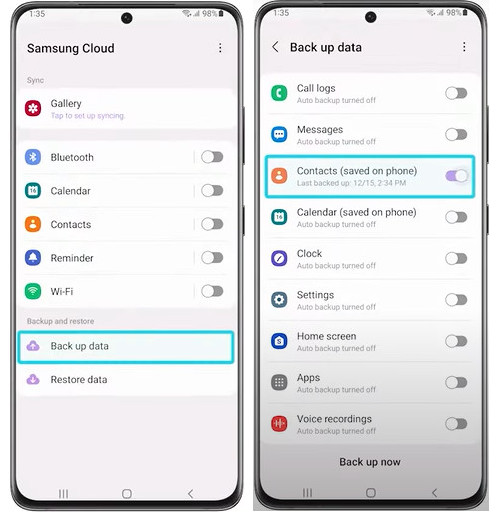
2단계 Samsung Cloud에서 Android 연락처를 백업하도록 설정한 경우 Samsung Cloud 인터페이스가 나타날 때까지 언급된 단계를 반복해야 합니다. 인터페이스에서 아래로 스크롤하여 데이터 복원 옵션을 탭하고 기기를 선택하세요. 그런 다음 탭할 수 있습니다. 복원 하단에서 연락처를 복구하세요.
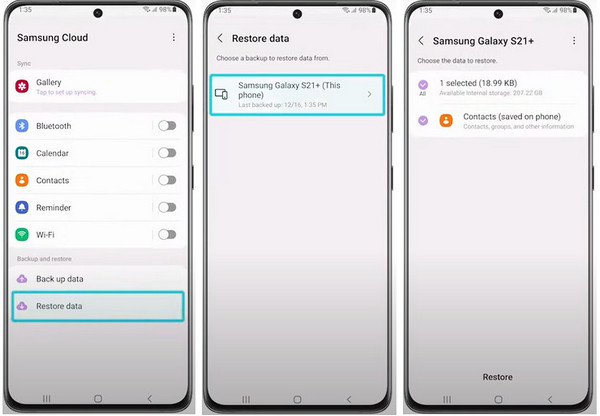
4부. Google 연락처를 통해 Android에서 지워진 연락처를 복구하는 방법
Android 휴대폰에 액세스할 수 없는 경우 다음으로 이동하세요. https://contacts.google.com/ 신뢰할 수 있는 브라우저에서 지워진 연락처를 보고 복구하세요.
1단계 엔터 버튼 https://contacts.google.com/ 브라우저에서. 지워진 연락처를 복구하려는 Google 계정으로 로그인합니다.
2단계 인터페이스에서 다음을 볼 수 있습니다. 휴지통 왼쪽 사이드바에서 옵션을 선택하세요. 클릭하여 삭제된 연락처를 확인하세요.
3단계 삭제된 연락처를 클릭하면 전화번호, 이메일 주소, 공유 파일 등 자세한 정보를 볼 수 있습니다. 그런 다음 이 연락처를 선택하고 복구 오른쪽 상단의 버튼을 클릭하세요.
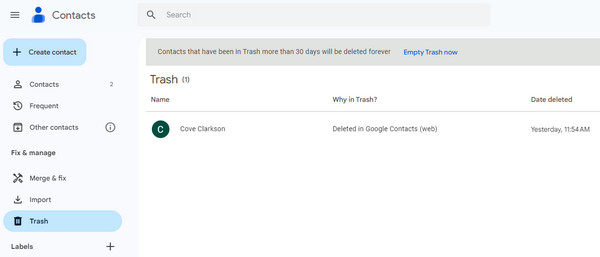
5부. Android 휴대전화에서 연락처 복구에 대한 FAQ
Android 연락처를 어떻게 내보내나요?
Android 휴대전화: 연락처 앱을 열고 메뉴 3개의 수평선이 있는 버튼입니다. 선택 설정 > 수출. 여기에서 내보내고 싶은 연락처를 선택하고 탭하세요. .VCF 파일로 내보내기.
우리는 컴퓨터가 있습니다: We Buy Orders 신청서를 클릭하세요. https://contacts.google.com/ Google Chrome에서 클릭하세요. Contacts 왼쪽 사이드바에서. 여기에서 하나 또는 여러 개의 연락처를 선택하고 오른쪽 상단의 세 점 버튼을 클릭할 수 있습니다. 선택 수출 그리고 하나의 형식을 선택하세요.
삼성 휴대폰에서 연락처를 숨기는 방법은?
이있다 보안 폴더 삼성폰에서 사용자가 연락처를 포함한 개인 파일을 저장할 수 있는 기능을 제공합니다. 전화 앱으로 이동하여 탭합니다. Contacts 하단에서. 숨기려는 연락처 하나를 선택하고 i 기호를 탭하여 연락처 세부 정보를 확인합니다. 그런 다음 오른쪽 상단 모서리에 있는 세 개의 수직 점 버튼을 탭하고 보안 폴더로 이동.
Android 연락처를 iPhone으로 마이그레이션하는 방법?
SIM 카드가 Android 폰과 iPhone에 맞는 경우 Android 연락처를 iPhone으로 쉽게 마이그레이션할 수 있습니다. 연락처 앱을 엽니다 > 설정 > SIM 카드로 내보내기. 그런 다음 Android 휴대전화에서 SIM 카드를 꺼내 iPhone에 삽입합니다. 이동 설정 > Contacts > SIM 연락처 가져 오기.
결론
이 가이드를 마치면 다음 내용을 배울 수 있습니다. 안드로이드에서 지워진 연락처를 복구하는 방법 4가지 방법이 있습니다. 연락처 데이터 백업이 없는 경우 다음을 시도할 수 있습니다. Apeaksoft 안드로이드 데이터 복구 삭제된 연락처를 직접 복구합니다. 게다가, 이 소프트웨어를 사용하여 Android 연락처 및 기타 파일을 백업하고 관리할 수도 있습니다.




